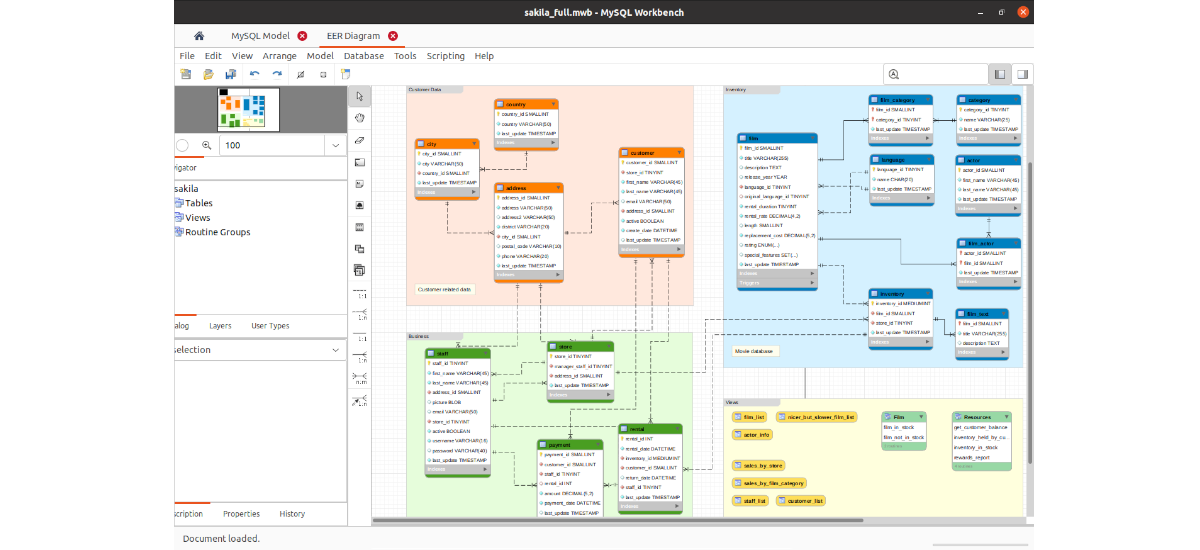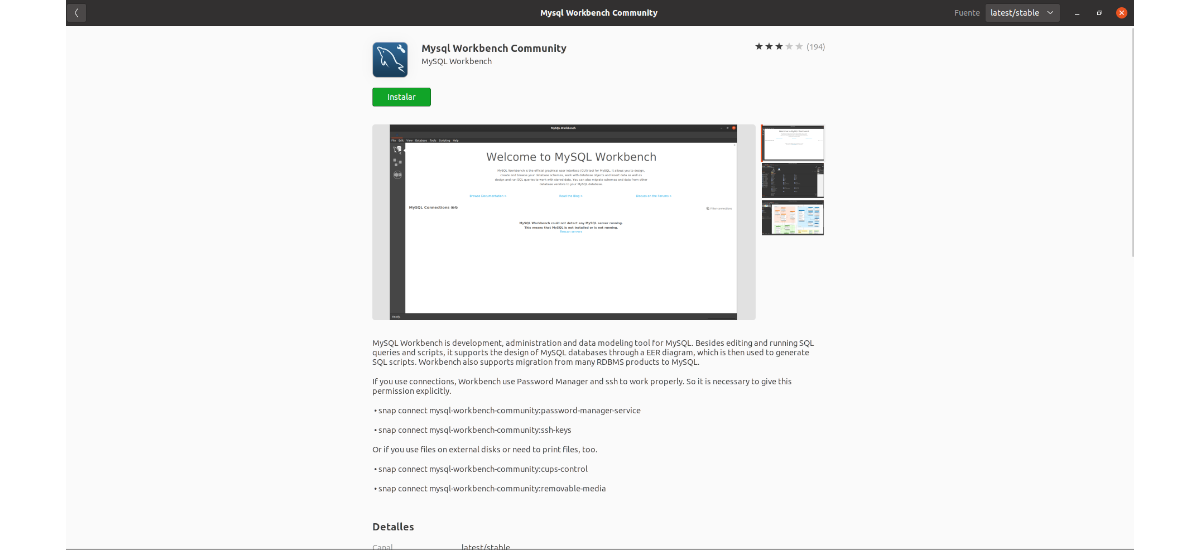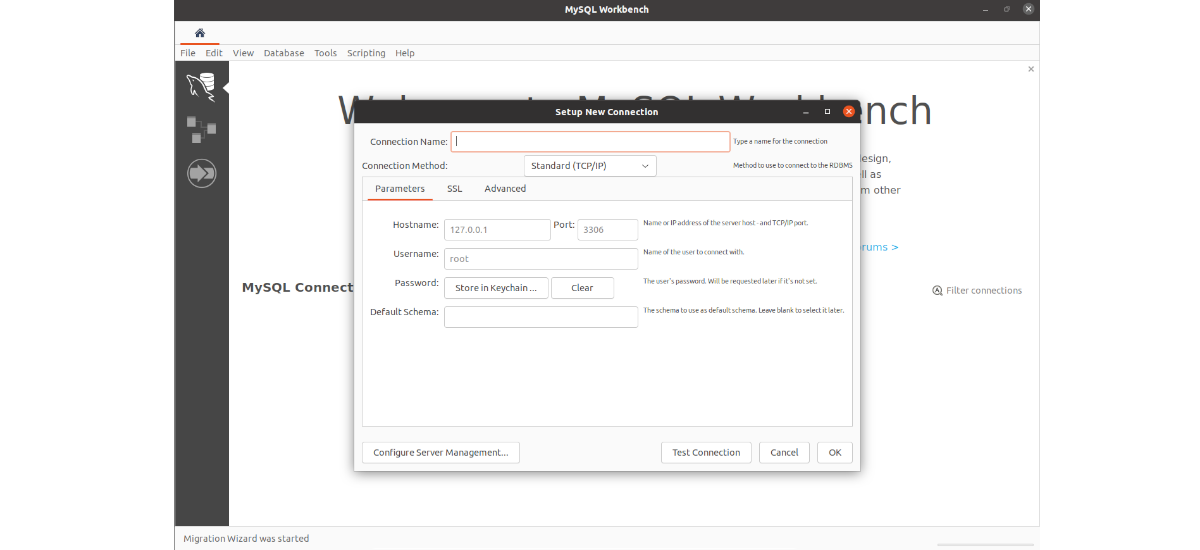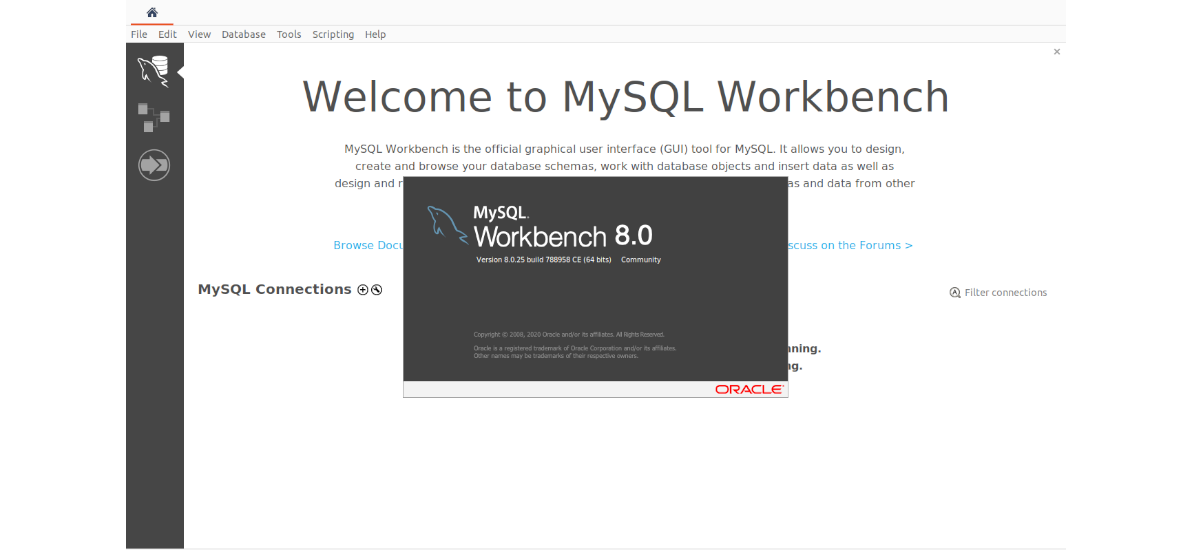
Dans le prochain article, nous allons voir comment installer MySQL Workbench sur Ubuntu à l'aide de son package snap. Ceci est un logiciel qui peut être utilisé pour gérer des bases de données MySQL à partir d'une machine locale ou distante. On peut dire qu'il s'agit d'un outil visuel unifié pour les architectes, les développeurs et les administrateurs de bases de données, qui est disponible pour Gnu / Linux, Windows et Mac OS X.
Comme déjà commenté un autre élément publié sur ce blog, MySQL Workbench est un environnement graphique permettant de travailler avec des bases de données et des serveurs MySQL. Il est développé et distribué par Oracle Corporation et est disponible dans diverses éditions commerciales pour une utilisation au niveau de l'entreprise. Oracle distribue également une édition communautaire open source, disponible gratuitement.
Ce programme prend en charge la gestion des bases de données et des utilisateurs, la création et l'exécution de requêtes SQL, la configuration de serveurs, la réalisation de sauvegardes, la réalisation de migrations et bien plus encore. MySQL Workbench facilite la gestion de votre base de données MySQL, que vous soyez un nouvel utilisateur ou un professionnel. Il comprend tout ce dont un modélisateur de données a besoin pour créer des modèles ER complexes, et il offre également des fonctionnalités clés pour accomplir des tâches de documentation et de gestion du changement difficiles qui nécessitent généralement beaucoup de temps et d'efforts. Workbench fonctionnera également avec les bases de données MariaDB car MariaDB remplace directement MySQL.
Installer MySQL Workbench en tant que package Snap sur Ubuntu
Les utilisateurs peuvent installer Workbench et l'utiliser dans d'autres distributions Gnu/Linux, pas seulement Ubuntu. Mais dans les lignes suivantes, nous verrons comment installer MySQL Workbench sur Ubuntu en utilisant le pack de pression. Aujourd'hui, le package Workbench est introuvable dans le référentiel Ubuntu à partir d'Ubuntu 20.04, donc l'utilisation de cette option d'installation peut nous aider.
Pour effectuer le installation de la version communautaire, nous pouvons utiliser soit l'option logicielle Ubuntu, soit le terminal (Ctrl + Alt + T). Si vous choisissez d'utiliser cette dernière option, vous n'aurez qu'à y écrire la commande d'installation :
sudo snap install mysql-workbench-community
Une fois l'installation terminée, nous pouvons démarrer ce programme à partir de la ligne de commande dactylographie:
mysql-workbench-community
De plus, nous pouvons également démarrer le programme en recherchant le lanceur que nous pourrons trouver disponible dans notre équipe.
Pour se connecter à un serveur de base de données, il suffit de cliquer sur Base de données == Se connecter à la base de données. Nous pouvons aussi ajouter une nouvelle connexion en cliquant sur le signe que nous pouvons trouver à côté de 'Connexions MySQL».
Une fois là-bas, il ne nous reste plus qu'à configurer une nouvelle connexion, en saisissant les informations d'identification du serveur de base de données et en testant la connexion. Une fois que tout est écrit correctement, vous êtes prêt à partir.
Comme indiqué dans le Dépôt GitHub où la version snap de ce programme est publiée, si vous utilisez des connexions, Workbench utilise Password Manager et ssh pour fonctionner correctement. Il est donc nécessaire d'accorder cette autorisation explicitement. Nous pouvons le faire en ouvrant un terminal (Ctrl + Alt + T) et en y tapant les commandes suivantes, une par une :
snap connect mysql-workbench-community:password-manager-service snap connect mysql-workbench-community:ssh-keys
Si vous utilisez des fichiers sur des disques externes ou avez également besoin d'imprimer des fichiers, il faudra exécuter ces commandes dans le terminal :
snap connect mysql-workbench-community:cups-control snap connect mysql-workbench-community:removable-media
Désinstaller
Pour supprimer ce programme de notre équipe, dans un terminal (Ctrl + Alt + T) il suffit d'écrire la commande :
sudo snap remove mysql-workbench-community
De nos jours, dans Gnu / Linux, il existe de nombreuses possibilités de travailler avec des bases de données. C'est assez simple à utiliser, mais ce n'est qu'une option de plus parmi les nombreuses qui existent. Chacun peut trouver celui qui convient le mieux à sa façon de travailler. Pour obtenir plus d'informations sur ce projet, les utilisateurs peuvent accéder au site web du projet ou son documentation.